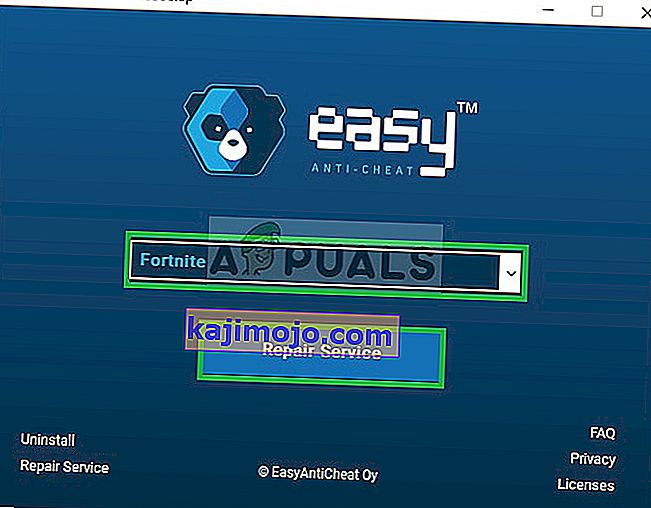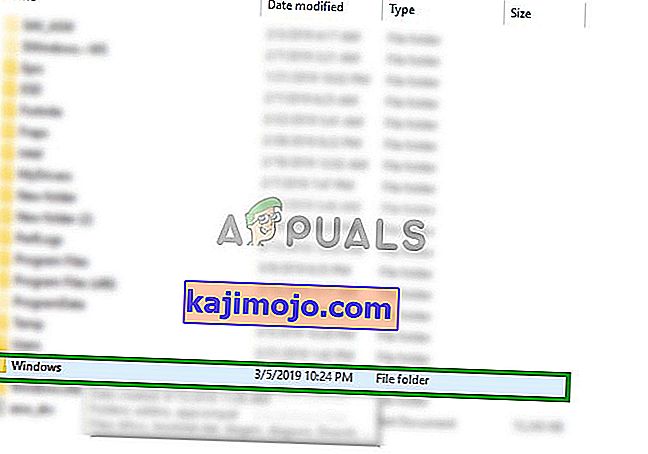Az EasyAntiCheat egy olyan szoftver, amelyet a legtöbb játék azért használ, hogy megakadályozza a felhasználókat a Csalások, a Hackek és a Modok használatában. A szoftver megvizsgálja az összes futó programot, amikor elindítja a játékot, és ellenőrzi, hogy fut-e valami gyanús a háttérben, miután végrehajtja a játék futtatható fájlját és a játék elindul.

Azonban a közelmúltban sok jelentés érkezett a szoftver hibás működéséről és a „CreateService sikertelen 1072-gyel” hiba megjelenítéséről a játék indításakor. Ez a hiba nem volt jellemző egyetlen játékra, és az összes olyan játéknál előfordult, amely az EasyAntiCheat szolgáltatást használja. Ebben a cikkben tájékoztatunk néhány tényezőt, amelyek kiválthatják ezt a problémát, és életképes megoldásokat kínálunk a probléma teljes felszámolásának biztosítása érdekében.
Mi okozza az EasyAntiCheat „A CreateService nem sikerült 1072-vel” hibát?
A hiba oka nem konkrét, és számos ok miatt kiváltható, azonban a leggyakoribbak közül néhány:
- EasyAntiCheat: Ez a hiba leginkább az sérült EasyAntiCheat telepítés miatt következik be. Az EasyAntiCheat felelős a játék futtatható fájljának elindításáért, és ha nem működik megfelelően, a hiba kiváltható. Ez a hiba közismerten kiváltja az alkalmazás hibáját a Fortnite-nál is.
- Hibásan írt illesztőprogram neve: A hiba akkor is kiváltható, ha az EasyAntiCheat illesztőprogram neve helytelenül van elírva a „System 32” mappában. Egyszerűen az „EasyAntiCheat.sys” törlése a játék újratöltésére és a hibás hiba megoldására szólítja fel.
- Hiányzó játékfájlok : Bizonyos esetekben a játékból hiányozhatnak olyan fontos fájlok, amelyekre az EasyAntiCheat szolgáltatásnak szüksége lehet a játék integritásának ellenőrzéséhez és a futtatható fájl elindításához. Ebben az esetben ez a hiba kiváltható.
Most, hogy alaposan megértette a probléma természetét, továbblépünk a megoldások felé.
1. megoldás: Az EasyAntiCheat telepítésének javítása:
Az EasyAntiCheat szolgáltatást a hackelés, a modok és a csalások megakadályozására használják, de néha a szolgáltatás megsérülhet. Ha a szolgáltatás használatával megsérült, a játék csak akkor fog futtatni, ha javításra kerül, ezért ebben a lépésben javítani fogjuk azt a szolgáltatást, amelyre:
- Keresse meg a játék telepítési mappáját
- A játéktól és a telepítési beállításoktól függően a hely eltérő lehet, nyissa meg a fő telepítési mappát.
- Odabent a telepítési mappát, kattintson a keresési sáv felső jobb sarkában
- Bent a keresősáv, írja „ EasyAntiCheat ”, és nyomja meg az Enter

- Ha megnyomja az Enter, a lista eredménye lesz nyit ki
- Az eredmények közül válassza az EasyAntiCheat Setup lehetőséget.

- A telepítőn belül válassza ki azt a játékot, amelyre az EasyAntiCheat telepítve van, majd kattintson a Javítási szolgáltatás elemre .
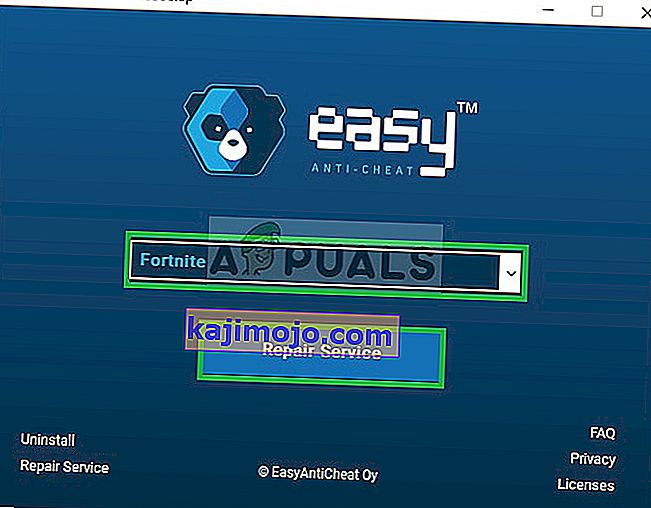
- Az alkalmazás fogja először eltávolításra teljesen a számítógépről, majd automatikusan kell újratelepíteni .
- Próbálja meg futtatni a játékot, és ellenőrizze, hogy a probléma továbbra is fennáll-e.
2. megoldás: Az EasyAntiCheat illesztőprogram nevének módosítása:
A Hiba akkor is kiváltható, ha az EasyAntiCheat illesztőprogram neve helytelenül van elírva a „System 32” mappában. Egyszerűen az “EasyAntiCheat.sys” törlése a játék újratöltésére és a hibás hiba megoldására ösztönzi. Ehhez:
- Keresse meg azt a partíciót , amelyre a Windows telepítve van. A leggyakoribb út a „ C ” partíció.
- Ezen belül kattintson a „ Windows ” mappára.
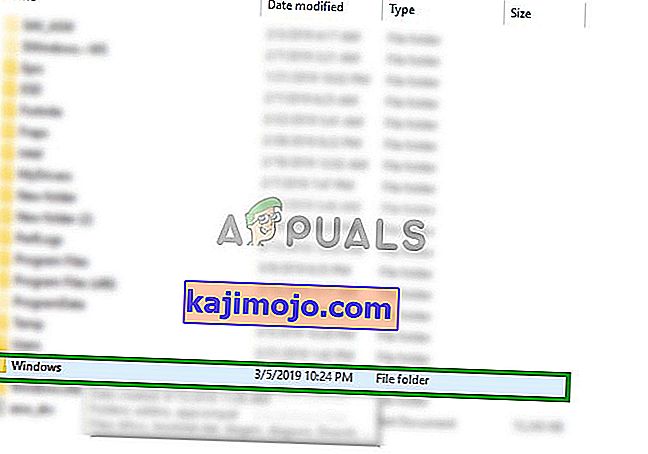
- A tetején kattintson a „ Nézet ” fülre, és jelölje be a „ Rejtett elemek ” négyzetet.

- Most a Windows mappában keresse meg a „ System 32 ” mappát, és nyissa meg.
- Odabent az System 32 mappában kattintson a keresési sáv felső jobb sarokban és keressen a „ EasyAntiCheat.sys „.

- A keresés megmutatja a fájlt, jobb gombbal kattintson a fájlra, és válassza a Törlés lehetőséget .
Megjegyzés: Ne felejtsen el olyan fájlokat törölni, amelyek nem pontosan hasonlítanak az „EasyAntiCheat.sys” fájlra, mivel a „System 32” fájlban található legtöbb fájl elengedhetetlen a Windows megfelelő futtatásához.
- Most, amikor megpróbálja futtatni a játékot, automatikusan megpróbálja letölteni az illesztőprogram helyettesítő fájljait, így a hibásan írt hiba megszűnik
- Futtassa a játékot, és ellenőrizze, hogy a hiba ki van-e törölve.
3. megoldás: Játékfájlok ellenőrzése:
Lehetséges, hogy a játékból hiányoznak bizonyos fájlok, vagy egyes fájlok megsérültek. A játék nem indul megfelelően, ha hiányoznak a játék bizonyos fájljai. Ezért ebben a lépésben ellenőrizni fogjuk a játékfájlokat, és megbizonyosodunk arról, hogy a játékfájlok hiánytalanok-e.
- Indítsa el a Steam szolgáltatást, és jelentkezzen be fiókjába
- Menj be a könyvtár részt, és a jobb - Kattintson a játék
- Válassza a Tulajdonságok lehetőséget

- Ezt követően kattintson a Helyi fájlok lehetőségre, majd kattintson a „ Ellenőrizze a játék gyorsítótárának integritását ” lehetőségre

- Ennek ellenőrzése után egy ideig tart, majd próbálja meg futtatni a játékot
Megjegyzés: Ez a módszer csak azokra a játékokra vonatkozik, amelyek hozzáadódnak a gőzkönyvtárhoz, és minden játék nem támogatja a gőzök használatát, és egyeseknek saját egyedi indítóik lehetnek. Ezért mindenképpen ellenőrizze a játékot az indító által támogatott módszerrel.
4. megoldás: A játék újratelepítése:
Bizonyos esetekben előfordulhat, hogy a játékból hiányoznak azok a fontos fájlok, amelyekre az EasyAntiCheat szolgáltatásnak szüksége lehet a játék integritásának ellenőrzéséhez és a futtatható fájl elindításához. Ebben az esetben ez a hiba kiváltható. Ezért ennek megoldása a játék teljes eltávolítása és újratelepítése . Ez nemcsak a hiányzó fájl hibáját szünteti meg, ha az indító még nem észlelte, hanem automatikusan frissíti a rendszerleíró adatbázis fájljait, és a játék gyorsítótárát is törli, ha van ilyen.